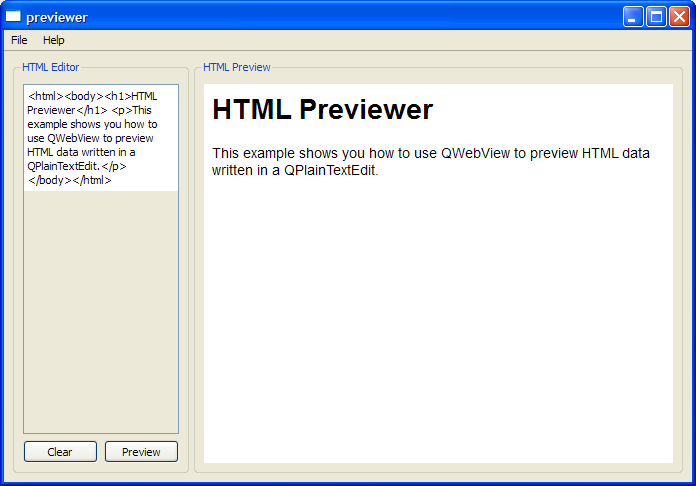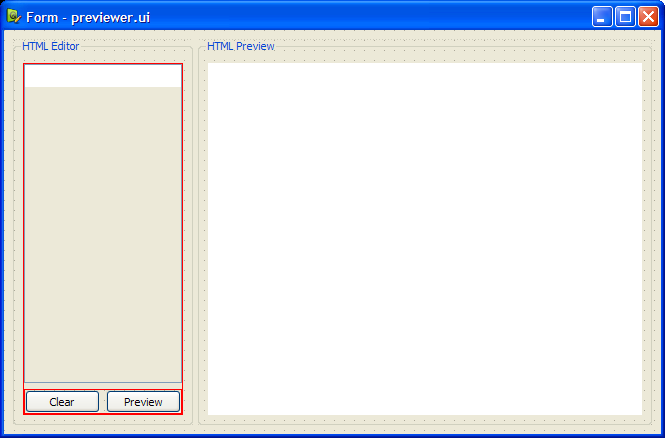MainWindow Class Implementation
The MainWindow's constructor invokes createActions() and createMenus() to set up the File menu and Help menu. Then, the Previewer object, centralWidget, is set to the main window's central widget. Also, we connect webView's loadFinished() signal to our updateTextEdit() slot. Finally, we call the setStartupText() function to display the description of the example.
MainWindow::MainWindow()
{
createActions();
createMenus();
centralWidget = new Previewer(this);
setCentralWidget(centralWidget);
connect(centralWidget->webView, SIGNAL(loadFinished(bool)),
this, SLOT(updateTextEdit()));
setStartupText();
}
Within the createActions() function, we instantiate all our private QAction objects which we declared in mainwindow.h. We set the short cut and status tip for these actions and connect their triggered() signal to appropriate slots.
void MainWindow::createActions()
{
openAct = new QAction(tr("&Open..."), this);
openAct->setShortcut(tr("Ctrl+O"));
openAct->setStatusTip(tr("Open an existing HTML file"));
connect(openAct, SIGNAL(triggered()), this, SLOT(open()));
openUrlAct = new QAction(tr("&Open URL..."), this);
openUrlAct->setShortcut(tr("Ctrl+U"));
openUrlAct->setStatusTip(tr("Open a URL"));
connect(openUrlAct, SIGNAL(triggered()), this, SLOT(openUrl()));
...
The createMenus() function instantiates the QMenu items, fileMenu and helpMenu and adds them to the main window's menu bar.
void MainWindow::createMenus()
{
fileMenu = menuBar()->addMenu(tr("&File"));
fileMenu->addAction(openAct);
fileMenu->addAction(openUrlAct);
fileMenu->addAction(saveAct);
fileMenu->addSeparator();
fileMenu->addAction(exitAct);
menuBar()->addSeparator();
helpMenu = menuBar()->addMenu(tr("&Help"));
helpMenu->addAction(aboutAct);
helpMenu->addAction(aboutQtAct);
}
The example also provides an about() slot to describe its purpose.
void MainWindow::about()
{
QMessageBox::about(this, tr("About Previewer"),
tr("The <b>Previewer</b> example demonstrates how to "
"view HTML documents using a QWebView."));
}
The MainWindow class provides two types of Open functions: open() and openUrl(). The open() function opens an HTML file with fileName, and reads it with QTextStream. The function then displays the output on plainTextEdit. The file's name is obtained using QFileDialog's getOpenFileName() function.
void MainWindow::open()
{
QString fileName = QFileDialog::getOpenFileName(this);
if (!fileName.isEmpty()) {
QFile file(fileName);
if (!file.open(QIODevice::ReadOnly)) {
QMessageBox::information(this, tr("Unable to open file"),
file.errorString());
return;
}
QTextStream out(&file);
QString output = out.readAll();
centralWidget->plainTextEdit->setPlainText(output);
centralWidget->setBaseUrl(QUrl::fromLocalFile(fileName));
}
}
The openUrl() function, on the other hand, displays a QInputDialog to obtain a URL, and displays it on webView.
void MainWindow::openUrl()
{
bool ok;
QString url = QInputDialog::getText(this, tr("Enter a URL"),
tr("URL:"), QLineEdit::Normal, "http:
if (ok && !url.isEmpty()) {
centralWidget->webView->setUrl(url);
}
}
In order to save a HTML file, the save() function first extracts the contents of plainTextEdit and displays a QFileDialog to obtain fileName. Then, we use a QTextStream object, in, to write to file.
void MainWindow::save()
{
QString content = centralWidget->plainTextEdit->toPlainText();
QString fileName = QFileDialog::getSaveFileName(this);
if (!fileName.isEmpty()) {
QFile file(fileName);
if (!file.open(QIODevice::WriteOnly)) {
QMessageBox::information(this, tr("Unable to open file"),
file.errorString());
return;
}
QTextStream in(&file);
in << content;
}
}
Earlier, in MainWindow's constructor, we connected webView's loadFinished() signal to our private updateTextEdit() slot. This slot updates the contents of plainTextEdit with the HTML source of the web page's main frame, obtained using QWebFrame's toHtml() function.
void MainWindow::updateTextEdit()
{
QWebFrame *mainFrame = centralWidget->webView->page()->mainFrame();
QString frameText = mainFrame->toHtml();
centralWidget->plainTextEdit->setPlainText(frameText);
}
To provide a description about the Previewer example, when it starts up, we use the setStartupText() function, as shown below:
void MainWindow::setStartupText()
{
QString string = "<html><body><h1>HTML Previewer</h1>"
" <p>This example shows you how to use QWebView to"
" preview HTML data written in a QPlainTextEdit.</p>"
" </body></html>";
centralWidget->webView->setHtml(string);
}
The main() Function
The main() function instantiates a MainWindow object, mainWindow, and displays it with the show() function.
int main(int argc, char * argv[])
{
QApplication app(argc, argv);
MainWindow *mainWindow = new MainWindow;
mainWindow->show();
return app.exec();
}